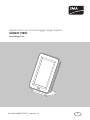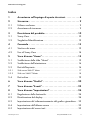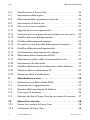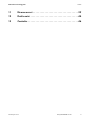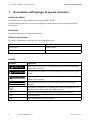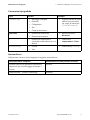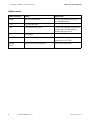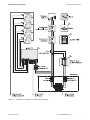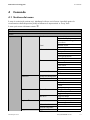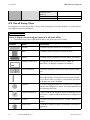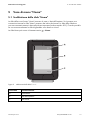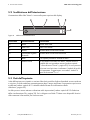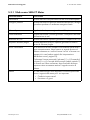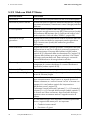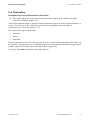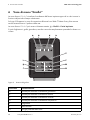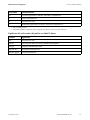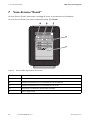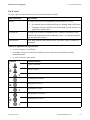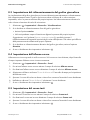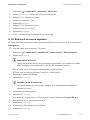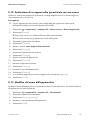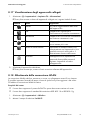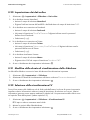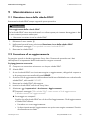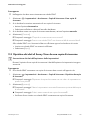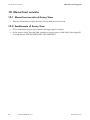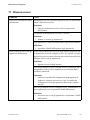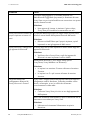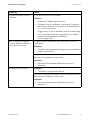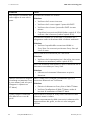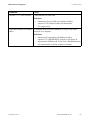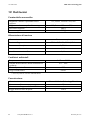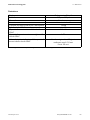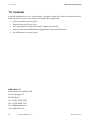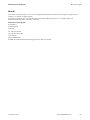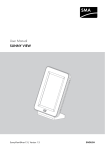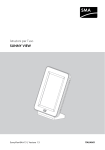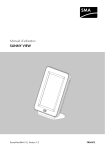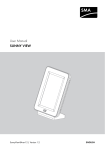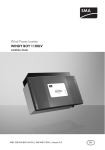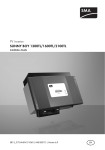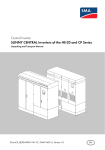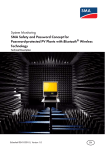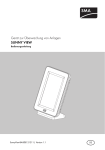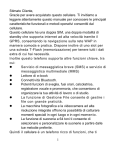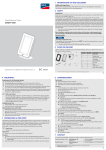Download Istruzioni per l`uso
Transcript
Apparecchio per il monitoraggio degli impianti
SUNNY VIEW
Istruzioni per l’uso
SunnyView-BA-BIT121211 | Versione 1.1
IT
SMA Solar Technology AG
Indice
Indice
1
Avvertenze sull'impiego di queste istruzioni . . . . . . . . . . . 6
2
2.1
2.2
Sicurezza. . . . . . . . . . . . . . . . . . . . . . . . . . . . . . . . . . . . . . . . 9
Utilizzo conforme . . . . . . . . . . . . . . . . . . . . . . . . . . . . . . . . . . . . 9
Avvertenza di sicurezza . . . . . . . . . . . . . . . . . . . . . . . . . . . . . . . 9
3
3.1
3.2
Descrizione del prodotto . . . . . . . . . . . . . . . . . . . . . . . . . . 10
Sunny View . . . . . . . . . . . . . . . . . . . . . . . . . . . . . . . . . . . . . . . . 10
Targhetta d'identificazione . . . . . . . . . . . . . . . . . . . . . . . . . . . . 12
4
4.1
4.2
Comando . . . . . . . . . . . . . . . . . . . . . . . . . . . . . . . . . . . . . . 13
Struttura dei menu. . . . . . . . . . . . . . . . . . . . . . . . . . . . . . . . . . . 13
Uso di Sunny View . . . . . . . . . . . . . . . . . . . . . . . . . . . . . . . . . . 14
5
5.1
5.2
5.3
Voce di menu "Home" . . . . . . . . . . . . . . . . . . . . . . . . . . . . 15
Suddivisione delle slide "Home" . . . . . . . . . . . . . . . . . . . . . . . . 15
Suddivisione dell'intestazione . . . . . . . . . . . . . . . . . . . . . . . . . . 16
Dati dell'impianto . . . . . . . . . . . . . . . . . . . . . . . . . . . . . . . . . . . 16
5.3.1
Slide senza SMA CT Meter . . . . . . . . . . . . . . . . . . . . . . . . . . . . . . . . . . . . . 17
5.3.2
Slide con SMA CT Meter . . . . . . . . . . . . . . . . . . . . . . . . . . . . . . . . . . . . . . . 18
5.4
Dati online. . . . . . . . . . . . . . . . . . . . . . . . . . . . . . . . . . . . . . . . . 19
6
Voce di menu "Grafici" . . . . . . . . . . . . . . . . . . . . . . . . . . . 20
7
Voce di menu "Eventi" . . . . . . . . . . . . . . . . . . . . . . . . . . . . 22
8
8.1
8.2
8.3
8.4
8.5
Voce di menu "Impostazioni" . . . . . . . . . . . . . . . . . . . . . . 24
Regolazione della luminosità . . . . . . . . . . . . . . . . . . . . . . . . . . 24
Disattivazione del display . . . . . . . . . . . . . . . . . . . . . . . . . . . . . 24
Impostazione del ridimensionamento del grafico giornaliero. . 25
Impostazione dell'allarme errore . . . . . . . . . . . . . . . . . . . . . . . 25
Impostazione del suono tasti . . . . . . . . . . . . . . . . . . . . . . . . . . 25
Istruzioni per l’uso
SunnyView-BA-BIT121211
3
Indice
SMA Solar Technology AG
8.6
8.7
8.8
8.9
8.10
8.11
8.12
8.13
8.14
8.15
8.16
8.17
8.18
8.19
8.20
8.21
8.22
8.23
Identificazione di Sunny View. . . . . . . . . . . . . . . . . . . . . . . . . . 26
Impostazione della lingua. . . . . . . . . . . . . . . . . . . . . . . . . . . . . 26
Effettuazione delle impostazioni nazionali . . . . . . . . . . . . . . . . 26
Impostazione di data e ora . . . . . . . . . . . . . . . . . . . . . . . . . . . 26
Ricerca di un nuovo impianto . . . . . . . . . . . . . . . . . . . . . . . . . . 27
Aggiunta di un nuovo apparecchio . . . . . . . . . . . . . . . . . . . . . 28
Sostituzione di un apparecchio preesistente con uno nuovo . . 29
Modifica del nome dell'apparecchio . . . . . . . . . . . . . . . . . . . . 29
Modifica della password impianto . . . . . . . . . . . . . . . . . . . . . . 30
Procedura in caso di perdita della password impianto . . . . . . 30
Modifica della password apparecchio. . . . . . . . . . . . . . . . . . . 30
Visualizzazione degli apparecchi collegati . . . . . . . . . . . . . . . 31
Allestimento della connessione WLAN . . . . . . . . . . . . . . . . . . . 31
Allestimento e verifica della connessione Bluetooth . . . . . . . . 32
Impostazione dei dati online. . . . . . . . . . . . . . . . . . . . . . . . . . . 33
Modifica della durata di visualizzazione dello slideshow . . . . 33
Selezione della visualizzazione FV. . . . . . . . . . . . . . . . . . . . . . 33
Attivazione della modalità demo . . . . . . . . . . . . . . . . . . . . . . . 34
9
9.1
9.2
9.3
9.4
9.5
Manutenzione e cura. . . . . . . . . . . . . . . . . . . . . . . . . . . . . 35
Rimozione sicura della scheda SDHC . . . . . . . . . . . . . . . . . . . 35
Esecuzione di un aggiornamento . . . . . . . . . . . . . . . . . . . . . . . 35
Ripristino delle impostazioni di fabbrica . . . . . . . . . . . . . . . . . . 36
Crea copia di sicurezza . . . . . . . . . . . . . . . . . . . . . . . . . . . . . . 36
Ripristino dei dati di Sunny View da una copia di sicurezza . . 37
10
10.1
10.2
Messa fuori servizio. . . . . . . . . . . . . . . . . . . . . . . . . . . . . . 38
Messa fuori servizio di Sunny View . . . . . . . . . . . . . . . . . . . . . 38
Smaltimento di Sunny View. . . . . . . . . . . . . . . . . . . . . . . . . . . . 38
4
SunnyView-BA-BIT121211
Istruzioni per l’uso
SMA Solar Technology AG
Indice
11
Ricerca errori . . . . . . . . . . . . . . . . . . . . . . . . . . . . . . . . . . . 39
12
Dati tecnici. . . . . . . . . . . . . . . . . . . . . . . . . . . . . . . . . . . . . . 44
13
Contatto. . . . . . . . . . . . . . . . . . . . . . . . . . . . . . . . . . . . . . . . 46
Istruzioni per l’uso
SunnyView-BA-BIT121211
5
1 Avvertenze sull'impiego di queste istruzioni
1
SMA Solar Technology AG
Avvertenze sull'impiego di queste istruzioni
Ambito di validità
Le presenti istruzioni sono valide per Sunny View VIEW-10.GR1.
La denominazione del tipo si trova sulla targhetta di identificazione posta sul lato posteriore di
Sunny View.
Destinatari
Il presente documento è rivolto all'utente finale.
Ulteriori informazioni
Per ulteriori informazioni consultare il sito www.SMA-Italia.com:
Titolo
Tipo di documento
Sunny View
Guida rapida
SMA CT Meter*
Istruzioni per l'installazione
* Solo per il Giappone
Simboli
Simbolo
Significato
1&3*$0-0
Avvertenza di sicurezza la cui inosservanza provoca immediatamente
lesioni gravi o mortali.
"77&35&/;"
Avvertenza di sicurezza la cui inosservanza può provocare lesioni gravi o
mortali.
"55&/;*0/&
Avvertenza di sicurezza la cui inosservanza può provocare lesioni di
media o lieve intensità.
"77*40
Avvertenza di sicurezza la cui inosservanza può provocare danni
materiali.
Informazioni importanti per un determinato obiettivo o argomento, non
rilevanti tuttavia dal punto di vista della sicurezza.
6
☐
Condizioni preliminari necessarie per un determinato obiettivo.
☑
Risultato previsto.
✖
Problema probabilmente riscontrato.
SunnyView-BA-BIT121211
Istruzioni per l’uso
SMA Solar Technology AG
1 Avvertenze sull'impiego di queste istruzioni
Convenzioni tipografiche
Tipo
"carattere light"
Utilizzo
Esempio
• Digitare indirizzo di posta
elettronica e password
nei campi di immissione
"E-mail" e "Password".
• Messaggi sul display
• Parametri
• Collegamenti
• Slot
• Campi di immissione
grassetto
• Elementi da selezionare
• Attivare l'opzione
dinamico.
• Elementi da immettere
>
[Pulsante/tasto]
• Elementi da selezionare su
un'interfaccia del software o su un
display.
• Selezionare
Impostazioni > Data.
• Pulsanti
• Selezionare [Continua].
• Tasti
Nomenclatura
Nelle presenti istruzioni viene impiegata la seguente nomenclatura:
Denominazione completa
Denominazione nelle presenti istruzioni
Sistema costituito da generatore fotovoltaico,
apparecchi per il monitoraggio di impianti e
inverter
Impianto
SMA Bluetooth® Wireless Technology
Bluetooth
Istruzioni per l’uso
SunnyView-BA-BIT121211
7
1 Avvertenze sull'impiego di queste istruzioni
SMA Solar Technology AG
Abbreviazioni
Abbreviazione
Nome
Significato
NetID
Network Identification
Numero di identificazione per la
rete SMA Bluetooth
s.l.m.
Sul livello del mare
-
PUK
Personal Unlocking Key
Codice che permette l'accesso ad
apparecchi con SMA dopo la
perdita della password
FV
Fotovoltaico
-
SDHC
Secure Digital High Capacity
Scheda di memoria con una
capacità fino a 32 GB
WLAN
Wireless Local Area Network
Rete locale senza cavo
Wi-Fi
8
SunnyView-BA-BIT121211
Istruzioni per l’uso
SMA Solar Technology AG
2
2 Sicurezza
Sicurezza
2.1 Utilizzo conforme
Sunny View è un apparecchio per la comunicazione che riceve, visualizza e memorizza i dati
provenienti dagli inverter SMA.
Sunny View è idoneo esclusivamente per l'impiego in ambienti interni.
Sunny View può essere utilizzato esclusivamente con accessori originali SMA Solar Technology AG
o accessori raccomandati da SMA Solar Technology AG.
I dati che Sunny View raccoglie sulla produzione energetica dell'impianto possono differire dai dati
del contatore.
• Non utilizzare i dati di Sunny View a fini della fatturazione.
Utilizzare Sunny View solo in conformità alle indicazioni fornite nella documentazione allegata.
Utilizzi diversi possono provocare danni a persone o cose.
• Sunny View deve essere impiegato solo con l'alimentatore a spina fornito in dotazione e nel
range di tensione previsto (vedere capitolo 12 «Dati tecnici», pagina 44).
La documentazione in allegato è parte integrante del prodotto.
• Per utilizzare Sunny View in modo ottimale e conforme alle indicazioni leggere e rispettare la
documentazione.
• Conservare la documentazione (guida rapida e CD con le istruzioni per l'uso) sempre a portata
di mano.
2.2 Avvertenza di sicurezza
Protezione da accesso non autorizzato
All'atto della consegna l'impianto utilizza la password preimpostata "0000". In questo modo è
possibile che persone non autorizzate possano accedere ai dati dell'impianto.
• Modifica della password impianto (vedere capitolo 8.14).
Istruzioni per l’uso
SunnyView-BA-BIT121211
9
3 Descrizione del prodotto
3
SMA Solar Technology AG
Descrizione del prodotto
3.1 Sunny View
Sunny View è un apparecchio per la comunicazione che riceve, visualizza e memorizza i dati
provenienti dagli inverter SMA. Sunny View mostra i dati dell'impianto sul display sotto forma di
diapositive (slide).
Sunny View può connettersi a Internet tramite WLAN. Disponendo di un accesso a Internet
Sunny View può visualizzare dati dai social network Facebook e Twitter oltre ai newsfeed.
Figura 1:
Struttura di Sunny View
Posizione
Denominazione
A
Supporto
B
Display
C
Collegamento alla rete
D
Slot per scheda SDHC
Comando e visualizzazione avvengono mediante il display.
La comunicazione tra Sunny View, gli inverter e SMA CT Meter (solo per il Giappone) avviene
tramite Bluetooth.
Sunny View memorizza i dati dell'impianto nella memoria interna. Se è presente una scheda SDHC i
dati dell'impianto possono esservi trasferiti.
10
SunnyView-BA-BIT121211
Istruzioni per l’uso
SMA Solar Technology AG
Figura 2:
3 Descrizione del prodotto
schema di un impianto con Sunny View (esempio)
Istruzioni per l’uso
SunnyView-BA-BIT121211
11
3 Descrizione del prodotto
SMA Solar Technology AG
3.2 Targhetta d'identificazione
È possibile identificare Sunny View tramite la targhetta d'identificazione. La targhetta è applicata sul
lato posteriore di Sunny View. Qualora Sunny View sia posizionato sul proprio supporto, è
necessario toglierlo per poter vedere la targhetta d'identificazione.
I dati sulla targhetta d'identificazione contribuiscono a utilizzare Sunny View in tutta sicurezza oltre
a fornire una migliore base di comunicazione con il Servizio di assistenza tecnica SMA. La targhetta
d'identificazione deve essere sempre presente su Sunny View. Sulla targhetta è possibile reperire i
seguenti dati:
• Denominazione del tipo
• Numero di serie
• Indirizzo MAC WLAN
• Temperatura di esercizio
12
SunnyView-BA-BIT121211
Istruzioni per l’uso
SMA Solar Technology AG
4
4 Comando
Comando
4.1 Struttura dei menu
Il menu è costituito da svariate voci. Mediante le diverse voci di menu è possibile gestire la
visualizzazione delle diapositive (slide) ed effettuare le impostazioni su Sunny View.
Il menu può essere richiamato tramite
Home
Grafici
Eventi
Impostazioni
Generale
.
Visualizzazione
Suoni
Informazioni
Data e ora
Internazionale
Slideshow
Wireless
Impianto FV
Supporto
Istruzioni per l’uso
Luminosità
Attività del display
Ridimensionamento grafico
giornaliero
Allarme errore
Suono tasti
Numero di serie
Versione firmware
Hardware
Versione Bluetooth
Mac ID WLAN
Automatico
Formato 24 ore
Fuso orario
Data
Ora
Lingua
Paese
Durata visualizzazione
Visualizzazione FV
Dati online
Newsfeed
facebook
Twitter
Meteo
Bluetooth
Qualità del collegamento
NetID
Aggiorna dopo
Reti Wi-Fi
Aggiorna dopo
Altre reti
Nuova ricerca
Ricerca impianti
Ricerca apparecchi
Informazioni
Password impianto
Aggiornamento
SunnyView-BA-BIT121211
13
4 Comando
SMA Solar Technology AG
Impostazioni di
fabbrica
Copia di sicurezza
Crea copia di sicurezza
Ripristina copia di sicurezza
4.2 Uso di Sunny View
La navigazione e l'immissione dati su Sunny View avvengono toccando il display con il dito oppure
con l'apposita penna in dotazione.
"77*40
Danni al display causati da oggetti appuntiti o dai bordi affilati
• Controllare Sunny View utilizzando le dita o una penna per touch screen.
Simbolo
14
Nome
Descrizione
Pulsante
I pulsanti vengono attivati con un solo tocco.
Menu
Toccando questo pulsante si accede al menu.
Indietro
Toccando questo pulsante si torna al menu precedente.
Campo di immissione
Per digitare numeri o testo toccare il campo di
immissione. Sul display compare una tastiera.
Elenco a discesa
Gli elenchi a discesa, con un solo tocco, aprono delle
liste.
Elenco
Gli elenchi sono contrassegnati con una barra sul bordo
destro del display. Gli elenchi possono essere spostati
con un dito in alto o in basso in una qualsiasi posizione
sul display per essere sfogliate.
Opzione
Le opzioni vengono attivate con un solo tocco. Le opzioni
attivate sono raffigurate in colore. Può essere attivata una
sola opzione alla volta.
Campo di selezione
I campi di selezione vengono attivati e disattivati con un
solo tocco. I campi di selezione attivati sono raffigurati in
colore.
Cursore
Il cursore può essere spostato con un dito a destra e a
sinistra.
Simbolo Info
Toccando il simbolo vengono visualizzate informazioni
aggiuntive.
SunnyView-BA-BIT121211
Istruzioni per l’uso
SMA Solar Technology AG
5
5 Voce di menu "Home"
Voce di menu "Home"
5.1 Suddivisione delle slide "Home"
Le slide della voce di menu "Home" mostrano lo stato e i dati dell'impianto. Se è presente una
connessione Internet le slide "Home" mostrano dati online da Internet. Le slide dello slideshow
scorrono automaticamente in base alla durata impostata (vedere capitolo 8.21). È anche possibile
far scorrere manualmente le slide sfogliandole verso destra o sinistra.
La slide Home può essere richiamata tramite
Figura 3:
> Home.
suddivisione delle slide "Home"
Posizione
Denominazione
A
Intestazione
B
Dati dell'impianto
C
Dati online
Istruzioni per l’uso
SunnyView-BA-BIT121211
15
5 Voce di menu "Home"
SMA Solar Technology AG
5.2 Suddivisione dell'intestazione
L'intestazione delle slide "Home" si trova nella parte superiore del display.
Figura 4:
suddivisione dell'intestazione
Posizione
Denominazione
Descrizione
A
Nome
Nome della slide
B
Data e ora
Data e ora attuali
C
WLAN
Qualità della connessione WLAN
D
Intensità del segnale
Bluetooth
Qualità della connessione Bluetooth
E
Menu
Con questo pulsante si accede al menu.
F
Simbolo eventi
Se è presente un evento non letto il sistema mostra il
simbolo del corrispondente evento (vedere capitolo
7 «Voce di menu "Eventi"», pagina 22). Se sono presenti
più eventi non letti viene visualizzato il simbolo di quello
più importante. Suggerimento: toccando il simbolo si
apre la schermata "Eventi".
5.3 Dati dell'impianto
I dati dell'impianto sono ripartiti su svariate slide che è possibile sfogliare facendole scorrere a destra
o a sinistra. Le slide cambiano automaticamente dopo il tempo impostato. L'impostazione può essere
modificata (vedere capitolo 8.21 «Modifica della durata di visualizzazione dello
slideshow», pagina 33).
Le slide possono essere attivate e disattivate nelle impostazioni (vedere capitolo 8.22 «Selezione
della visualizzazione FV», pagina 33). Se è collegato uno SMA CT Meter sono disponibili ulteriori
slide contenenti informazioni per l'autoconsumo.
16
SunnyView-BA-BIT121211
Istruzioni per l’uso
SMA Solar Technology AG
5 Voce di menu "Home"
5.3.1 Slide senza SMA CT Meter
Denominazione
Descrizione
Panoramica
Questa slide offre una panoramica di tutte le rese dell'impianto.
Energia e potenza
Questa slide mostra la potenza istantanea dell'impianto, l'energia
giornaliera prodotta e il rendimento energetico totale.
Curva di potenza
Il grafico indica la potenza giornaliera dell'impianto.
Stima rendimento
Questa slide mostra i proventi giornalieri e complessivi derivanti
dall'immissione in rete.
Riduzione di CO2
Questa slide indica il risparmio giornaliero e complessivo di CO2.
Risparmio kilometri/Miglia
Questa diapositiva mostra il risparmio giornaliero e totale in
termini di chilometri/miglia.
Errori e avvertenze
Se si verifica un errore o compare un'avvertenza questa slide si
apre automaticamente. Viene emesso un segnale acustico di
allarme solamente se si verifica l'evento "errore" e l'inverter non
immette più in rete (vedere capitolo 8.4 «Impostazione
dell'allarme errore», pagina 25).
Confermare l'evento premendo il pulsante [Chiudi]. Premendo il
pulsante [Dettagli] si accede alla lista eventi (vedere capitolo 7).
Se l'evento non viene confermato, dopo l'intervallo di tempo
impostato viene nuovamente emesso il segnale acustico di
allarme.
Meteo
Se i dati meteorologici sono disponibili su Internet questa slide
mostra i seguenti dati meteo per il sito impostato:
• Condizioni meteo attuali
• Previsione a 3 giorni
Istruzioni per l’uso
SunnyView-BA-BIT121211
17
5 Voce di menu "Home"
SMA Solar Technology AG
5.3.2 Slide con SMA CT Meter
Denominazione
Descrizione
Panoramica
Questa slide offre una panoramica di tutte le rese dell'impianto.
Panoramica potenza attuale
Questa slide mostra la potenza istantanea dell'impianto, l'energia
consumata al momento, l'immissione in rete e l'energia prelevata
dalla rete.
Curva di potenza
Il grafico mostra il prelievo dalla rete (grigio) oltre alle
componenti energia immessa in rete (blu) e autoconsumo (verde)
del rendimento dell'impianto (per il significato del codice colori
vedere capitolo 6 «Voce di menu "Grafici"», pagina 20).
Panoramica energia
giornaliera
Questa slide mostra la panoramica relativa al prelievo dalla rete
(grigio); inoltra visualizza le componenti potenza giornaliera
(blu) e autoconsumo (verde) del rendimento giornaliero
dell'impianto.
Stima rendimento
Questa slide mostra i proventi giornalieri e complessivi derivanti
dall'immissione in rete. Per il calcolo è necessario immettere la
tariffa incentivante e l'importo della bolletta in kWh (vedere
capitolo 8.22 «Selezione della visualizzazione FV», pagina 33).
L'importo della bolletta serve per poter calcolare i costi relativi
all'energia prelevata dalle rete. Detto valore può variare da
un'azienda distributrice di energia elettrica all'altra.
Consumo giornaliero massimo
Questa slide indica il consumo istantaneo della giornata
paragonato al consumo desiderato. Il consumo desiderato è
impostabile (vedere capitolo 8.22).
Riduzione di CO2
Questa slide indica il risparmio giornaliero e complessivo di CO2.
Risparmio kilometri/Miglia
Questa diapositiva mostra il risparmio giornaliero e totale in
termini di chilometri/miglia.
Errori e avvertenze
Se si verifica un errore o compare un'avvertenza questa slide si
apre automaticamente. Viene emesso un segnale acustico di
allarme solamente se si verifica l'evento "errore" e l'inverter non
immette più in rete (vedere capitolo 8.4 «Impostazione
dell'allarme errore», pagina 25).
Confermare l'evento premendo il pulsante [Chiudi]. Premendo il
pulsante [Dettagli] si accede alla lista eventi (vedere capitolo 7).
Se l'evento non viene confermato, dopo l'intervallo di tempo
impostato viene nuovamente emesso il segnale acustico di
allarme.
Meteo
Se i dati meteorologici sono disponibili su Internet questa slide
mostra i seguenti dati meteo per il sito impostato:
• Condizioni meteo attuali
• Previsione a 3 giorni
18
SunnyView-BA-BIT121211
Istruzioni per l’uso
SMA Solar Technology AG
5 Voce di menu "Home"
5.4 Dati online
Presupposto per la visualizzazione di dati online:
☐ Deve essere attiva una connessione a Internet (vedere capitolo 8.18 «Allestimento della
connessione WLAN», pagina 31).
I dati online cambiano dopo un periodo di tempo impostato e possono essere sfogliati a destra e a
sinistra. Toccando con il dito i dati online possono essere ingranditi a tutto schermo. La
visualizzazione si riduce toccando [Chiudi].
Sono disponibili i seguenti dati online:
• Facebook
• Twitter
• Newsfeed
Sunny View mostra le ultime 10 notizie non più vecchie di 7 giorni. Elementi annidati nelle notizie, ad
es. hyperlink, non funzionano. Le visualizzazioni possono essere attivate o disattivate singolarmente
(vedere capitolo 8.20 «Impostazione dei dati online», pagina 33).
Con Sunny View non è possibile inviare dati in Internet.
Istruzioni per l’uso
SunnyView-BA-BIT121211
19
6 Voce di menu "Grafici"
6
SMA Solar Technology AG
Voce di menu "Grafici"
La voce di menu "Grafici" visualizza il rendimento dell'intero impianto oppure di un solo inverter in
funzione del periodo di tempo selezionato.
Solo per il Giappone: in caso di connessione Bluetooth con SMA CT Meter Sunny View mostra
anche l'autoconsumo e il prelievo dalla rete.
La voce di menu "Grafici" può essere richiamata tramite
> Grafici > Il mio impianto.
Si può sfogliare tra i grafici giornaliero, mensile e annuale semplicemente spostandoli a destra o a
sinistra.
Figura 5:
Struttura del grafico
Posizione
Denominazione
A
Pulsante per mostrare il rendimento giornaliero
B
Pulsante per mostrare il rendimento mensile
C
Pulsante per mostrare il rendimento annuale
D
Pulsante per mostrare il rendimento complessivo
E
Diagramma
F
Autoconsumo*
G
Energia prelevata dalla rete*
20
SunnyView-BA-BIT121211
Istruzioni per l’uso
SMA Solar Technology AG
6 Voce di menu "Grafici"
Posizione
Denominazione
H
Consumo giornaliero, mensile, annuale o complessivo*
J
Quota autoconsumo*
K
Immissione in rete*
L
Rendimento giornaliero, mensile, annuale o complessivo**
* Solo con SMA CT Meter
** Senza SMA CT Meter Sunny View mostra, nel grafico giornaliero, anche la potenza istantanea.
Significato del codice colori del grafico con SMA CT Meter:
Colore
Significato
Blu
Immissione in rete
Verde
Autoconsumo della corrente prodotta dall'impianto
Grigio
Energia prelevata dalla rete
Blu+verde
Rendimento dell'impianto
Verde+grigio
Consumo domestico
Istruzioni per l’uso
SunnyView-BA-BIT121211
21
7 Voce di menu "Eventi"
7
SMA Solar Technology AG
Voce di menu "Eventi"
La voce di menu "Eventi" mostra tutte i messaggi di errore, le avvertenze e le informazioni.
La voce di menu "Eventi" può essere richiamata tramite
Figura 6:
> Eventi.
Struttura della segnalazione di un evento
Posizione
Denominazione
A
Campo di selezione per la visualizzazione di informazioni
B
Campo di selezione per la visualizzazione di avvertenze
C
Campo di selezione per la visualizzazione di errori
D
Pulsanti per la selezione del periodo di tempo
E
Elenco degli eventi
22
SunnyView-BA-BIT121211
Istruzioni per l’uso
SMA Solar Technology AG
7 Voce di menu "Eventi"
Tipi di eventi
Ci sono 3 tipi di eventi che Sunny View visualizza mediante simboli:
Tipo di evento
Descrizione
Errore
L'inverter non funziona correttamente e non immette più in rete.
• Per ottenere ulteriori informazioni aprire i dettagli relativi all'evento.
• Contattare il tecnico abilitato, comunicandogli il tipo di inverter e la
segnalazione dell'evento.
Avvertenza
L'inverter non funziona correttamente ma continua a immettere in rete.
Il simbolo di avvertenza viene visualizzato, ad es., se è spesso presente
una sovratensione di rete.
Informazioni
Sono state effettuate delle impostazioni sull'inverter (ad es. modifica di
parametri).
Simboli e significato dei tipi di eventi
• in arrivo: l'evento si è verificato.
• riscontrato: l'evento si è verificato da tempo e non è stato ancora possibile risolverlo
automaticamente.
• in uscita: l'evento è stato risolto.
Simbolo
Denominazione
Errore riscontrato
Errore in arrivo
Errore in uscita
Avvertenza riscontrata
Avvertenza in arrivo
Avvertenza in uscita
Informazione riscontrata
Informazione in arrivo
Informazione in uscita
Istruzioni per l’uso
SunnyView-BA-BIT121211
23
8 Voce di menu "Impostazioni"
8
SMA Solar Technology AG
Voce di menu "Impostazioni"
8.1 Regolazione della luminosità
A seconda dell'illuminazione presente nell'ambiente il display può risultare troppo luminoso o troppo
scuro. In questo caso procedere alla modifica della luminosità di Sunny View.
1. Selezionare
> Impostazioni > Generale > Visualizzazione
2. Spostare il cursore per la luminosità a destra o sinistra fino a ottenere la luminosità desiderata.
8.2 Disattivazione del display
È possibile disattivare il display oppure impostarlo in modo che si disattivi automaticamente dopo un
determinato periodo di tempo. Una volta disattivato il display è spento. In questo modo Sunny View
consuma meno corrente.
1. Selezionare
> Impostazioni > Generale > Visualizzazione.
2. Impostare il periodo di tempo desiderato dopo il quale segue la disattivazione.
3. Se si desidera lo spegnimento temporizzato:
• Attivare l'opzione spegni dopo.
• Nel corrispondente elenco a discesa selezionare il tempo desiderato.
4. Se non si desiderano altre impostazioni selezionare
.
☑ Il display viene disattivato una volta trascorso il tempo impostato.
5. Per riattivare il display è sufficiente toccarlo.
24
SunnyView-BA-BIT121211
Istruzioni per l’uso
SMA Solar Technology AG
8 Voce di menu "Impostazioni"
8.3 Impostazione del ridimensionamento del grafico giornaliero
La visualizzazione del grafico giornaliero può essere ridimensionata staticamente o dinamicamente.
Nel ridimensionamento statico il grafico può essere scalato sulla base di un valore massimo
impostabile, ad es. la potenza massima del proprio impianto. Nel ridimensionamento dinamico la
scala si basa sul massimo dei valori di misurazione.
1. Selezionare
> Impostazioni > Generale > Visualizzazione.
2. Se si desidera un ridimensionamento fisso del grafico giornaliero:
• Attivare l'opzione statico.
• Nel corrispondente campo di immissione digitare la potenza del proprio impianto.
Suggerimento: con il pulsante [riporta a potenza impianto] è possibile riportare il
ridimensionamento alla potenza massima degli inverter dell'impianto. Tale valore può differire
dalla potenza massima effettiva del proprio impianto.
3. Se si desidera un ridimensionamento dinamico del grafico giornaliero, attivare l'opzione
dinamico.
4. Se non si desiderano altre impostazioni selezionare
.
8.4 Impostazione dell'allarme errore
L'allarme errore risuona quando si verifica un errore. Se l'errore non viene eliminato, dopo l'intervallo
di tempo impostato l'allarme errore risuona nuovamente.
1. Selezionare
> Impostazioni > Generale > Suoni.
2. Per attivare l'allarme errore occorre attivare il campo di selezione Allarme errore.
3. Per disattivare l'allarme errore occorre disattivare il campo di selezione Allarme errore.
4. Selezionare nell'elenco a discesa "Suono di allarme tutti" l'intervallo di tempo per la ripetizione
dell'allarme errore.
5. Spostare il cursore del volume a destra o sinistra fino a ottenere l'intensità di suono desiderata.
6. Nell'elenco a discesa "Suono di allarme" selezionare il suono desiderato.
7. Se non si desiderano altre impostazioni selezionare
.
8.5 Impostazione del suono tasti
1. Selezionare
> Impostazioni > Generale > Suoni.
2. Per attivare il suono tasti occorre attivare il campo di selezione Suono tasti.
3. Per disattivare il suono tasti occorre disattivare il campo di selezione Suono tasti.
4. Spostare il cursore del volume a destra o sinistra fino a ottenere l'intensità di suono desiderata.
5. Se non si desiderano altre impostazioni selezionare
Istruzioni per l’uso
.
SunnyView-BA-BIT121211
25
8 Voce di menu "Impostazioni"
SMA Solar Technology AG
8.6 Identificazione di Sunny View
1. Selezionare
> Impostazioni > Generale > Informazioni.
☑ Si apre un elenco contenente i seguenti dati:
– "Numero di serie"
– "Versione firmware"
– "Hardware"
– "Versione Bluetooth"
– "Mac ID WLAN"
2. Per tornare al menu selezionare
.
8.7 Impostazione della lingua
1. Selezionare
> Impostazioni > Generale > Internazionale > Lingua.
2. Selezionare la lingua desiderata.
3. Se non si desiderano altre impostazioni selezionare
.
8.8 Effettuazione delle impostazioni nazionali
1. Selezionare
> Impostazioni > Generale > Internazionale > Paese.
2. Selezionare il paese desiderato.
3. Verificare le impostazioni nazionali. Se necessario modificarle.
Suggerimento: le impostazioni nazionali possono essere riportate al valore standard premendo
il pulsante [Reset].
4. Selezionare [Continua].
5. Se non si desiderano altre impostazioni selezionare
.
8.9 Impostazione di data e ora
Se è presente una connessione WLAN (vedere capitolo 8.18 «Allestimento della connessione
WLAN», pagina 31) e il campo di selezione "Automatico" è attivato, Sunny View può sincronizzare
automaticamente l'orario.
Con l'ausilio del campo di selezione "Formato 24 ore" è possibile impostare il formato dell'ora su
12 o 24 ore.
Possibile rappresentazione errata dei grafici
Quando si modifica l'orario impostato mentre gli inverter immettono in rete è possibile che si
verifichino errori permanenti nella rappresentazione dei grafici.
• Modificare quindi l'orario solamente quando gli inverter non immettono in rete
(ad es. quando è buio).
26
SunnyView-BA-BIT121211
Istruzioni per l’uso
SMA Solar Technology AG
1. Selezionare
8 Voce di menu "Impostazioni"
> Impostazioni > Generale > Data e ora.
2. Nell'area "Fuso orario" selezionare il fuso orario desiderato.
3. Nell'area "Data" selezionare la data.
4. Impostare la data con [+] e [-].
5. Selezionare [Accetta].
6. Nell'area "Ora" selezionare l'orario.
7. Impostare l'orario con [+] e [-].
8. Selezionare [Imposta].
9. Se non si desiderano altre impostazioni selezionare
.
8.10 Ricerca di un nuovo impianto
Se Sunny View deve monitorare un altro impianto è possibile lanciare la ricerca di un nuovo impianto.
Presupposto:
☐ L'impianto deve avere al massimo 12 inverter.
1. Selezionare
> Impostazioni > Impianto FV > Nuova ricerca > Ricerca impianti.
2. Selezionare [Ricerca].
Impostazioni e file CSV
Tutte le impostazioni di Sunny View rimangono memorizzate. Se è inserita una scheda
SDHC rimangono memorizzati anche i file CSV del precedente impianto.
☑ Sunny View cerca nuovi impianti all'interno della propria portata.
☑ Sunny View mostra tutti gli impianti trovati con i relativi NetID.
3. Selezionare l'impianto desiderato.
4. Selezionare [Continua].
Possibile riavvio di Sunny View
Se in precedenza Sunny View è stato collegato a un altro impianto procederà ad
effettuare un riavvio.
5. Immettere la password impianto.
6. Selezionare [Continua].
7. Se si desidera il formato orario a 24 ore attivare il campo di selezione Formato 24 ore.
8. Impostare fuso orario, formato data e orario.
9. Selezionare [Continua].
10. Selezionare le slide desiderate per l'impianto.
11. Selezionare [Continua].
Istruzioni per l’uso
SunnyView-BA-BIT121211
27
8 Voce di menu "Impostazioni"
SMA Solar Technology AG
8.11 Aggiunta di un nuovo apparecchio
Se vengono messi in esercizio nuovi apparecchi e Sunny View non aggiunge automaticamente un
apparecchio all'impianto si renderà necessario effettuare una ricerca apparecchi.
Presupposti:
☐ L'impianto deve avere al massimo 12 inverter.
☐ Il nuovo apparecchio deve avere lo stesso NetID degli altri apparecchi facenti parte
dell'impianto (vedere istruzioni del dispositivo Bluetooth).
1. Selezionare
> Impostazioni > Impianto FV > Nuova ricerca > Ricerca apparecchi.
☑ Sunny View elenca i nuovi apparecchi.
2. Selezionare l'apparecchio desiderato.
3. Selezionare [Continua].
4. Attivare l'opzione come ampliamento impianto.
5. Selezionare [Continua].
6. Immettere la password del nuovo apparecchio.
Password standard alla consegna
La password standard all'atto della consegna è 0000.
☑ Sunny View si collega con il nuovo apparecchio e trasferisce la password impianto esistente
sul nuovo apparecchio.
7. Selezionare [Continua].
8. Immettere il nome dell'apparecchio.
9. Selezionare [Continua].
10. Se si desidera aggiungere un ulteriore apparecchio selezionare [Aggiungi] e proseguire con il
punto 2.
11. Selezionare [Home].
28
SunnyView-BA-BIT121211
Istruzioni per l’uso
SMA Solar Technology AG
8 Voce di menu "Impostazioni"
8.12 Sostituzione di un apparecchio preesistente con uno nuovo
Qualora si sostituiscano apparecchi preesistenti con degli apparecchi nuovi si dovrà eseguire la
ricerca apparecchi in Sunny View.
Presupposto:
☐ Il nuovo apparecchio deve avere lo stesso NetID degli altri apparecchi facenti parte
dell'impianto (vedere istruzioni del dispositivo Bluetooth).
1. Selezionare
> Impostazioni > Impianto FV > Nuova ricerca > Ricerca apparecchi.
2. Selezionare [Ricerca].
☑ Sunny View cerca nuovi impianti all'interno della propria portata.
☑ Sunny View mostra tutti gli apparecchi trovati nell'impianto.
3. Selezionare l'apparecchio desiderato.
4. Selezionare [Continua].
5. Attivare l'opzione come apparecchio sostitutivo.
6. Selezionare [Continua].
7. Selezionare l'apparecchio da sostituire.
8. Selezionare [Continua].
9. Digitare la password apparecchio.
10. Selezionare [Continua].
11. Immettere la password impianto.
12. Selezionare [Continua].
13. Immettere il nome dell'apparecchio.
14. Selezionare [Continua].
15. Se si desidera aggiungere un ulteriore apparecchio selezionare [Aggiungi].
16. Selezionare [Home].
8.13 Modifica del nome dell'apparecchio
Di default il nome dell'apparecchio corrisponde al numero di serie dell'inverter. È possibile attribuire
all'apparecchio un nome individuale.
1. Selezionare
> Impostazioni > Impianto FV > Informazioni.
2. Selezionare l'apparecchio desiderato.
3. Selezionare [Nome apparecchio].
4. Immettere il nome desiderato dell'apparecchio.
5. Selezionare [Salva].
Istruzioni per l’uso
SunnyView-BA-BIT121211
29
8 Voce di menu "Impostazioni"
SMA Solar Technology AG
8.14 Modifica della password impianto
La password impianto è valida per tutti gli apparecchi dell'impianto e protegge contro l'accesso non
autorizzato. La password impianto può essere costituita da un massimo di 12 caratteri, a scelta tra
A ... Z, a ... z, 0 ... 9, ? , _ , ! e - .
1. Selezionare
> Impostazioni > Impianto FV > Password impianto.
2. Digitare la nuova password nei campi di immissione "Imposta password" e "Conferma
password".
3. Selezionare [Salva].
8.15 Procedura in caso di perdita della password impianto
Nel caso in cui si abbia dimenticato la password impianto contattare il Servizio di assistenza tecnica.
Per ogni apparecchio si riceverà un PUK (Personal Unlocking Key) con il quale sbloccare
l'apparecchio. Dopo aver immesso il PUK è necessario cambiare la password di ciascun apparecchio
in una comune password impianto (vedere capitolo 8.16).
Qualora l'operatore non sia il proprietario dell'impianto è necessario comunicare a quest'ultimo la
nuova password impianto.
8.16 Modifica della password apparecchio
La password apparecchio può essere costituita da un massimo di 12 caratteri, a scelta tra A ... Z,
a ... z, 0 ... 9, ? , _ , ! e - .
1. Selezionare
> Impostazioni > Impianto FV > Informazioni.
2. Selezionare l'apparecchio desiderato.
3. Selezionare [Password apparecchio].
4. Digitare la nuova password nei campi di immissione "Imposta password" e "Conferma
password".
5. Selezionare [Salva].
30
SunnyView-BA-BIT121211
Istruzioni per l’uso
SMA Solar Technology AG
8 Voce di menu "Impostazioni"
8.17 Visualizzazione degli apparecchi collegati
1. Selezionare
> Impostazioni > Impianto FV > Informazioni.
☑ Sunny View mostra un elenco di apparecchi collegati con i seguenti simboli di stato:
Simbolo
Stato
Significato
Neutro
È in corso l'aggiornamento dello stato
dell'apparecchio.
OK
L'apparecchio è pronto per il
funzionamento e funziona correttamente.
Avvertenza
L'apparecchio non funziona correttamente
ma continua a immettere in rete.
Errore
L'apparecchio non funziona correttamente
e non immette più in rete.
Errore di comunicazione
Impossibile al momento stabilire una
comunicazione con l'apparecchio. Una
possibile causa può essere ad es. il
disinserimento notturno dell'inverter.
Lucchetto
Nell'apparecchio è impostata una
password diversa dalla password
impianto. Impossibile accedere
all'apparecchio.
2. Selezionare l'apparecchio desiderato.
☑ Sunny View mostra tipo, numero di serie e versione software dell'apparecchio.
8.18 Allestimento della connessione WLAN
La connessione WLAN stabilisce, attraverso un router, un collegamento senza fili con Internet.
È possibile impostare l'intervallo di tempo in base al quale Sunny View aggiorna i dati online.
Di fabbrica la connessione WLAN è inattiva.
Requisiti del router
☐ Il router deve supportare il protocollo DHCP e questo deve essere attivato sul router.
☐ Il router deve supportare lo standard di trasmissione IEEE 802.11b o IEEE 802.11g.
1. Selezionare
> Impostazioni > Wireless.
2. Attivare il campo di selezione Reti Wi-Fi.
Istruzioni per l’uso
SunnyView-BA-BIT121211
31
8 Voce di menu "Impostazioni"
SMA Solar Technology AG
3. Se il tipo di rete desiderato non viene visualizzato, ricercarlo:
• Selezionare [Altre reti].
• Nell'area "Nome" digitare il nome della rete.
• Nell'area "Sicurezza" selezionare il metodo di cifratura desiderato.
• Selezionare [Accetta].
4. Se la rete richiede una password, digitarla nel campo di immissione.
5. Mediante l'elenco a discesa "Aggiorna dopo" impostare la frequenza con la quale Sunny View
deve aggiornare i dati online su Internet.
6. Se non si desiderano altre impostazioni selezionare
.
8.19 Allestimento e verifica della connessione Bluetooth
Sunny View si collega al vostro impianto mediante una connessione Bluetooth. È possibile verificare
la qualità della connessione Bluetooth e il NetID e impostare con quale frequenza Sunny View
aggiorna i dati dell'impianto
1. Selezionare
> Impostazioni > Wireless.
☑ Vengono mostrate la qualità della connessione Bluetooth e il NetID.
2. Tramite l'elenco a discesa "Aggiorna dopo" impostare con quale frequenza Sunny View deve
aggiornare i dati dell'impianto.
3. Se non si desiderano altre impostazioni selezionare
32
SunnyView-BA-BIT121211
.
Istruzioni per l’uso
SMA Solar Technology AG
8 Voce di menu "Impostazioni"
8.20 Impostazione dei dati online
1. Selezionare
> Impostazioni > Slideshow > Dati online.
2. Se si desidera ricevere Newsfeed:
• Attivare il campo di selezione Newsfeed.
• Digitare l'indirizzo Internet del feed RSS o del feed Atom nel campo di immissione "URL".
3. Se si desidera una connessione a Facebook:
• Attivare il campo di selezione facebook.
• Nei campi di immissione "E-mail" e "Password" digitare indirizzo e-mail e password
dell'account di Facebook.
• Selezionare [Login].
4. Se si desidera una connessione a Twitter:
• Attivare il campo di selezione Twitter.
• Nei campi di immissione "Nome utente/E-mail" e "Password" digitare indirizzo e-mail e
password dell'account di Twitter.
• Selezionare [Login].
5. Se si desidera visualizzare il meteo:
• Attivare il campo di selezione Meteo.
• Digitare città o CAP nel campo di immissione "Località e CAP".
6. Se non si desiderano altre impostazioni selezionare
.
8.21 Modifica della durata di visualizzazione dello slideshow
Le slide dello slideshow scorrono in base alla durata di visualizzazione impostata
1. Selezionare
> Impostazioni > Slideshow.
2. Selezionare la durata di visualizzazione nell'elenco a discesa "Durata visualizzazione".
3. Se non si desiderano altre impostazioni selezionare
.
8.22 Selezione della visualizzazione FV
Sunny View mostra nello slideshow solo le slide scelte dall'utente. In alcune di queste è necessario
impostare ulteriori informazioni relative ai campi di immissione, di selezione e ai cursori. Ulteriori
informazioni possono essere ottenute mediante il simbolo Info. Una panoramica delle slide si trova
nel capitolo "Dati dell'impianto" (vedere capitolo 5.3).
1. Selezionare
> Impostazioni > Slideshow > Visualizzazione FV.
☑ Si apre un elenco contenente tutte le slide.
2. Attivare le opzioni delle slide desiderate.
3. Se non si desiderano altre impostazioni selezionare
Istruzioni per l’uso
.
SunnyView-BA-BIT121211
33
8 Voce di menu "Impostazioni"
SMA Solar Technology AG
8.23 Attivazione della modalità demo
La modalità demo simula il funzionamento con un impianto. In questo modo è possibile illustrare il
funzionamento di Sunny View mediante la simulazione di un impianto con la potenza di 4,5 kWp.
Se per l'impostazione nazionale è stato scelto il Giappone, Sunny View simula anche uno
SMA CT Meter.
Attivazione della modalità demo dopo la messa in funzione
Presupposto:
☐ Sunny View non deve essere collegato a un impianto.
1. Selezionare
> Impostazioni > Impianto FV > Nuova ricerca > Ricerca impianti.
2. Selezionare [Modalità demo].
3. Se non si desiderano altre impostazioni selezionare
34
SunnyView-BA-BIT121211
.
Istruzioni per l’uso
SMA Solar Technology AG
9
9 Manutenzione e cura
Manutenzione e cura
9.1 Rimozione sicura della scheda SDHC
Rimuovere la scheda SDHC sempre seguendo questa procedura:
"55&/;*0/&
Danneggiamento della scheda SDHC
Se la scheda SDHC viene rimossa durante il suo utilizzo questa può rimanere danneggiata e i dati
in essa contenuti possono andare persi.
• Rimuovere in maniera sicura la scheda SDHC.
1. Richiamare il menu tramite
.
2. Nella parte bassa del menu selezionare Rimozione sicura della scheda SDHC.
☑ Compare il messaggio "È ora possibile rimuovere la scheda SDHC!"
3. Rimuovere la scheda SDHC.
9.2 Esecuzione di un aggiornamento
Da eseguire quando si desidera aggiornare Sunny View. Durante tale procedura tutti i dati
dell'impianto e le impostazioni della visualizzazione vengono conservati.
Equipaggiamento necessario:
☐ Computer con connessione a Internet e uno slot per schede SDHC.
☐ Scheda SDHC.
1. Se con la scheda SDHC non è mai stato eseguito un aggiornamento, collegarla al computer e
su di questa creare una cartella dal nome UPDATE.
2. Scaricare il file di aggiornamento dall'area download di www.SMA-Italia.com e salvarlo nella
scheda SDHC, nella cartella "UPDATE".
3. Rimuovere la scheda SDHC dal computer.
4. Inserire la scheda SDHC nello slot di Sunny View.
5. Selezionare
> Impostazioni > Assistenza > Aggiornamento.
☑ Compare il messaggio "Sulla scheda SDHC è stato trovato un file di aggiornamento.
Si desidera avviare ora l'aggiornamento?"
✖ Il messaggio non compare?
Significa che sulla scheda SDHC non c'è alcun file di aggiornamento. File di aggiornamento
o scheda SDHC difettosi.
• Procedere a un nuovo aggiornamento.
• Se dopo ripetuti tentativi l'aggiornamento non può essere eseguito contattare il Servizio
di assistenza tecnica SMA.
Istruzioni per l’uso
SunnyView-BA-BIT121211
35
9 Manutenzione e cura
SMA Solar Technology AG
6. Selezionare [Avvia aggiornamento].
☑ Il processo di aggiornamento viene avviato. Sunny View mostra il messaggio "Aggiornamento
eseguito con successo!" e si riavvia.
✖ Sul display compare il messaggio "Aggiornamento non riuscito!"?
File di aggiornamento o scheda SDHC difettosi.
• Procedere a un nuovo aggiornamento.
• Se dopo ripetuti tentativi l'aggiornamento non può essere eseguito contattare il Servizio di
assistenza tecnica SMA.
"77*40
Danneggiamento di Sunny View dovuto a disconnessione dalla corrente di
alimentazione
Se Sunny View viene disconnesso dalla corrente di alimentazione durante la procedura di
aggiornamento o durante il riavvio l'apparecchio può subire dei danni.
• Durante la procedura di aggiornamento o il riavvio quindi non estrarre l'alimentatore a
spina dalla presa di corrente.
9.3 Ripristino delle impostazioni di fabbrica
Per ripristinare le impostazioni di fabbrica di Sunny View, i dati dell'impianto e le impostazioni
archiviati vengono cancellati. Vengono conservati invece i dati dell'impianto e i file CSV che si trovano
sulla scheda SDHC.
Il ripristino delle impostazioni di fabbrica può durare qualche minuto.
1. Selezionare
> Impostazioni > Assistenza > Impostazioni di fabbrica.
☑ Compare il messaggio "In caso di ripristino delle impostazioni di fabbrica, tutti i dati
dell'impianto e le configurazioni vengono cancellati."
2. Selezionare [Reset].
9.4 Crea copia di sicurezza
Quando si procede a creare una copia di sicurezza Sunny View memorizza tutti i dati dell'impianto
e tutte le impostazioni sulla scheda SDHC. In questo modo è possibile ripristinare tutti i dati in seguito
alla sostituzione di Sunny View o dopo il ritorno alle impostazioni di fabbrica.
Le copie di sicurezza possono essere create automaticamente oppure manualmente. Nel caso di
copia di sicurezza automatica Sunny View crea automaticamente, ad intervalli regolari, una copia di
sicurezza.
36
SunnyView-BA-BIT121211
Istruzioni per l’uso
SMA Solar Technology AG
9 Manutenzione e cura
Presupposto:
☐ Nell'apposito slot deve essere sistemata una scheda SDHC.
1. Selezionare
sicurezza.
> Impostazioni > Assistenza > Copia di sicurezza >Crea copia di
2. Se si desidera la creazione automatica di una copia di sicurezza:
• Attivare l'opzione Automatico.
• Selezionare nell'elenco a discesa l'intervallo desiderato.
3. Se si desidera creare una copia di sicurezza manualmente, attivare l'opzione manuale.
4. Selezionare [Continua].
☑ Compare il messaggio "Copia di sicurezza creata con successo!".
☑ Compare il messaggio "Inserire una scheda SDHC con almeno xx MB di memoria libera".
Sulla scheda SDHC non c'è memoria libera a sufficienza oppure la scheda non è inserita.
• Inserire una scheda SDHC con memoria sufficiente.
• Selezionare [Ripeti].
9.5 Ripristino dei dati di Sunny View da una copia di sicurezza
Sovrascrittura dei dati dell'impianto e delle impostazioni
Durante il ripristino di una copia di sicurezza tutti i dati dell'impianto e le impostazioni vengono
sovrascritti.
Presupposto:
☐ Una scheda SDHC contenente una copia di sicurezza deve trovarsi nell'apposito slot.
1. Selezionare > Impostazioni > Assistenza > Copia di sicurezza > Ripristina da copia
di sicurezza.
☑ Compare il messaggio "Ripristinare la copia di sicurezza con tutti i dati e le impostazioni su
questo Sunny View?"
2. Selezionare [Ripristina].
☑ Compare il messaggio "I dati e le impostazioni sono stati efficacemente ripristinati dalla copia
di sicurezza".
✖ Compare il messaggio "Non è stata trovata alcuna copia di sicurezza"?
• Verificare di aver inserito una scheda SDHC contenente una copia di sicurezza.
Istruzioni per l’uso
SunnyView-BA-BIT121211
37
10 Messa fuori servizio
SMA Solar Technology AG
10 Messa fuori servizio
10.1 Messa fuori servizio di Sunny View
• Staccare l'alimentatore a spina da Sunny View e dalla presa di corrente.
10.2 Smaltimento di Sunny View
• Per lo smaltimento di Sunny View attenersi alle leggi vigenti in materia.
• Per far smaltire Sunny View da SMA, rispedirlo a proprie spese a SMA Solar Technology AG
con l'indicazione "ZUR ENTSORGUNG" ("DA SMALTIRE").
38
SunnyView-BA-BIT121211
Istruzioni per l’uso
SMA Solar Technology AG
11 Ricerca errori
11 Ricerca errori
Problema
Causa
Sunny View non elenca il NetID Nell'impianto non sono presenti apparecchi entro la portata del
dell'impianto.
campo radio di Sunny View.
Soluzione:
• Diminuire la distanza tra Sunny View e apparecchi
dell'impianto.
Gli apparecchi dell'impianto non sono in servizio.
Soluzione:
• Mettere in servizio gli apparecchi.
Sugli apparecchi è stato impostato NetID 0 (Bluetooth inattivo).
Soluzione:
• Impostare il NetID dell'impianto negli apparecchi.
Sunny View non elenca tutti gli Sunny View ha terminato la ricerca degli impianti prima che tutti
apparecchi dell'impianto.
gli apparecchi venissero collegati tra loro. Per impianti con tanti
apparecchi possono essere necessari alcuni minuti prima di poter
collegare tra loro tutti gli apparecchi.
Soluzione:
• Ripetere la ricerca degli impianti.
Non tutti gli apparecchi sono collegati tra loro. È probabile che il
collegamento radio di alcuni apparecchi sia disturbato dalle
condizioni ambientali.
Soluzione:
• Verificare la qualità del collegamento degli apparecchi
(vedere le rispettive istruzioni per l'uso). La qualità del
collegamento di tutti gli apparecchi deve essere almeno
"buona".
Non tutti gli apparecchi sono collegati tra loro. Probabilmente su
alcuni apparecchi non è impostato il NetID dell'impianto.
Soluzione:
• Accertarsi che su tutti gli apparecchi sia impostato il NetID
dell'impianto.
Istruzioni per l’uso
SunnyView-BA-BIT121211
39
11 Ricerca errori
Problema
SMA Solar Technology AG
Causa
Gli inverter equipaggiati in un secondo momento con
SMA Bluetooth Piggy-Back (se presenti) si disattivano di notte.
Sunny View non può quindi stabilire una connessione con questi
inverter durante la notte.
Soluzione:
• Non appena gli inverter si riattivano il giorno dopo,
Sunny View può ristabilire la connessione con essi.
Sunny View elenca inverter del Un impianto Bluetooth di terzi nel campo radio di Sunny View
proprio impianto e inverter di
utilizza lo stesso NetID dell'impianto Bluetooth dell'utente.
terzi.
Soluzione:
• Rilevare un NetID libero per il proprio impianto, quindi
impostarlo su tutti gli apparecchi dello stesso.
Sunny View non si collega con Su Sunny View non è stato impostato lo stesso NetID degli altri
gli apparecchi Bluetooth.
apparecchi Bluetooth.
Soluzione:
• Verificare che su Sunny View e sugli altri apparecchi
Bluetooth sia stato impostato lo stesso NetID.
Nell'impianto Bluetooth ci sono troppi master (ad es.
Sunny Beam, Sunny WebBox con Bluetooth).
Soluzione:
• In impianti con massimo 2 inverter utilizzare al massimo
2 master.
• In impianti con 3 o più inverter utilizzare al massimo
4 master.
La qualità minima del
collegamento Bluetooth di
Sunny View non è "buona".
Sunny View è troppo lontano dall'impianto dell'utente oppure il
collegamento radio è disturbato. Il disturbo potrebbe essere
dovuto, ad esempio, a muri o soffitti che schermano
eccessivamente le onde radio.
Soluzione:
• Collocare Sunny View più vicino a uno degli apparecchi
dell'impianto.
Non si sta utilizzando l'alimentatore a spina in dotazione ma un
alimentatore non adatto per Sunny View.
Soluzione:
• Utilizzare esclusivamente l'alimentatore a spina in
dotazione.
40
SunnyView-BA-BIT121211
Istruzioni per l’uso
SMA Solar Technology AG
11 Ricerca errori
Problema
Causa
Si sente un segnale acustico
d'allarme.
Si è verificato un errore su un inverter.
Soluzione:
• Richiamare i dettagli relativi all'errore.
• Contattare il tecnico abilitato e comunicargli il contenuto
della notifica dell'evento e il numero di serie dell'inverter in
cui si è verificato l'evento.
Suggerimento: se non si desidera ricevere la notifica degli
errori, è possibile disattivare il segnale acustico (vedere
capitolo 8.4 «Impostazione dell'allarme
errore», pagina 25).
Non si sente alcun segnale
acustico d'allarme sebbene si
sia verificato un errore.
Il segnale acustico di allarme è stato disattivato o il volume è
troppo basso.
Soluzione:
• Provvedere all'impostazione del segnale acustico di allarme
(vedere capitolo 8.4).
Non si sta utilizzando l'alimentatore a spina in dotazione ma un
alimentatore non adatto per Sunny View.
Soluzione:
• Utilizzare esclusivamente l'alimentatore a spina in
dotazione.
Il display non si accende.
Soluzione:
• Controllare il collegamento alla rete.
Non si sta utilizzando l'alimentatore a spina in dotazione ma un
alimentatore non adatto per Sunny View.
Soluzione:
• Utilizzare esclusivamente l'alimentatore a spina in
dotazione.
Istruzioni per l’uso
SunnyView-BA-BIT121211
41
11 Ricerca errori
Problema
SMA Solar Technology AG
Causa
Non vengono visualizzati i dati La connessione WLAN non è attiva.
online oppure lo sono solo in
Soluzione:
parte.
• Verificare che il router sia acceso.
• Verificare che il router supporti il protocollo DHCP.
• Verificare che sul router il protocollo DHCP sia stato
attivato.
• Controllare la connessione WLAN (vedere capitolo 8.18) e
verificare i dati di accesso (vedere capitolo 8.16).
La connessione WLAN non è sufficiente. È probabile che il
collegamento radio sia disturbato dalle condizioni ambientali.
Soluzione:
• Verificare la qualità della connessione WLAN su
Sunny View. Se necessario posizionare Sunny View più
vicino al router.
Non c'è stata alcuna attivazione per i dati online.
Soluzione:
• Verificare che le impostazioni per i dati online siano state
effettuate correttamente (vedere capitolo 8.20).
Non si sta utilizzando l'alimentatore a spina in dotazione ma un
alimentatore non adatto per Sunny View.
Soluzione:
• Utilizzare esclusivamente l'alimentatore a spina in
dotazione.
I dati sul consumo non vengono SMA CT Meter non è collegato correttamente oppure la
visualizzati correttamente o non connessione Bluetooth non è sufficiente.
lo sono affatto. (vale solo per il
Soluzione:
Giappone in impianti con
• Diminuire la distanza tra Sunny View e SMA CT Meter.
CT Meter).
• Verificare l'installazione di SMA CT Meter; vedere le
istruzioni di installazione di SMA CT Meter.
I grafici vengono visualizzati
con delle lacune o con dei
picchi.
42
SunnyView-BA-BIT121211
Dopo la messa in servizio di Sunny View l'ora interna è stata
spostata in avanti o indietro.
Questo comportamento ha delle ripercussioni solamente sulla
rappresentazione dei grafici, ma non sui valori energetici
calcolati.
Istruzioni per l’uso
SMA Solar Technology AG
11 Ricerca errori
Problema
Causa
Le slide "Home" non scorrono.
È stata attivata una sola slide.
Soluzione:
• Selezionare ulteriori slide per l'impianto (vedere
capitolo 8.22 «Selezione della visualizzazione
FV», pagina 33).
Impossibile attivare la modalità La modalità demo funziona solamente se Sunny View non è
demo.
connesso a un impianto.
Soluzione:
• Ripristinare le impostazioni di fabbrica (vedere
capitolo 9.3). IMPORTANTE: quando si ripristinano le
impostazioni di fabbrica di Sunny View, i dati dell'impianto
e le impostazioni archiviati vengono cancellati.
Istruzioni per l’uso
SunnyView-BA-BIT121211
43
12 Dati tecnici
SMA Solar Technology AG
12 Dati tecnici
Caratteristiche meccaniche
Larghezza x altezza x profondità senza
supporto
Larghezza x altezza x profondità con supporto
Peso senza supporto
Peso con supporto
151,9 mm x 109 mm x 23,5 mm
151,9 mm x 109 mm x 25,5 mm
245 g
293 g
Alimentazione di tensione
Alimentazione di tensione
Tensione d'ingresso
Potenza assorbita tipica
Alimentatore a spina
90 V … 240 V CA, 50 Hz/60 Hz
3,75 W
Potenza assorbita massima
8W
Assorbimento massimo di corrente
1,6 A
Condizioni ambientali
Temperatura ambiente
Umidità relativa dell'aria senza formazione di
condensa
Classe di protezione*
Luogo d'installazione
0 °C … +40 °C
5% … 95%
IP20
interno
* Classe di protezione conforme a DIN EN 60529
Comunicazione
Comunicazione con inverter
Numero max di inverter
Numero max di apparecchi SMA CT Meter
Raggio d'azione max all'aperto
44
SunnyView-BA-BIT121211
Bluetooth Wireless Technology Class 1
12
1
100 m
Istruzioni per l’uso
SMA Solar Technology AG
12 Dati tecnici
Dotazione
Display
Risoluzione
Comando
Memoria
Capacità di memoria interna per i dati impianto
Tipo di scheda SDHC
Capacità di memoria minima della scheda
SDHC
Capacità di memoria massima consigliata della
scheda SDHC
Volume dati minimo in funzione della capacità di
memoria della scheda SDHC
Display a cristalli liquidi
480 px x 800 px
Touch screen
Memoria circolare*
16 MB
microSD
512 MB
8 GB
Rendimenti giornalieri: 90 giorni
rendimenti mensili: 30 anni
Eventi: 50 anni
* Vengono mantenuti sempre almeno gli ultimi 13 file mensili e 90 file giornalieri.
Istruzioni per l’uso
SunnyView-BA-BIT121211
45
13 Contatto
SMA Solar Technology AG
13 Contatto
In caso di problemi tecnici con i nostri prodotti si prega di rivolgersi al Servizio di assistenza tecnica
SMA. Per poter fornire un aiuto mirato, necessitiamo dei seguenti dati:
• Versione hardware di Sunny View
• Versione firmware di Sunny View
• Versione hardware e firmware di SMA CT Meter (se presente)
• Versione firmware di SMA Bluetooth Piggy-Back (se presente) nell'inverter
• Tipo dell'inverter e numero di serie
SMA Italia S.r.l.
Milano Business Park Edificio B2
Via dei Missaglia 97
20142 Milano
Tel. +39 02 8934 7200
Fax +39 02 8934 7201
[email protected]
www.SMA-Italia.com
46
SunnyView-BA-BIT121211
Istruzioni per l’uso
Disposizioni legali
SMA Solar Technology AG
Le informazioni contenute in questa documentazione sono proprietà di SMA Solar Technology AG. La pubblicazione, completa
o parziale, necessita dell'autorizzazione scritta di SMA Solar Technology AG. La riproduzione per scopi interni all'azienda,
destinata alla valutazione del prodotto o al suo corretto utilizzo, è consentita e non è soggetta all'obbligo del previo consenso.
Dichiarazione di conformità
Con la presente SMA Solar Technology AG dichiara che l'apparecchio/gli apparecchi descritto/i è/sono conforme/i ai requisiti
essenziali ed alle altre disposizioni pertinenti stabilite dalla direttiva 1999/5/CE. La dichiarazione di conformità CE completa è
disponibile su www.SMA.de.SMA garanzia di fabbrica
Le attuali condizioni di garanzia sono allegate al vostro apparecchio. In caso di necessità, è possibile scaricarle dal sito Internet
www.SMA.de o ottenerle in formato cartaceo attraverso i normali canali di distribuzione.
Garanzia di fabbrica SMA
Le attuali condizioni di garanzia sono allegate al vostro apparecchio. In caso di necessità, è possibile scaricarle dal sito Internet
www.SMA.de o ottenerle in formato cartaceo attraverso i normali canali di distribuzione.
Servizio online, biblioteche, licenze open source
Con l'utilizzo del presente apparecchio si usufruisce anche dei servizi online di altre aziende. Queste sono elencate nel paragrafo
"Servizi online". Per l'utilizzo dei suddetti servizi valgono le rispettive condizioni nella versione aggiornata delle aziende elencate
nel paragrafo "Servizi online". L'utilizzo dei servizi online comporta l'accettazione delle regolamentazioni ivi riportate. Per l'utilizzo
delle biblioteche e del software di aziende terze vale quanto detto per i servizi online.
Servizi online
Il presente software viene fornito senza garanzia. Sono escluse tutte le garanzie esplicite o implicite e qualsiasi responsabilità per
la correzione di errori. In nessun caso il fornitore risponde di qualsiasi danno conseguente o accessorio, diretto o indiretto, o della
violazione di diritti di proprietà intellettuale che scaturiscono dal presente software. Tutti i rischi per la scelta del presente software
sono a carico del cliente, compresi quelli legati all'ottenimento dei risultati da questo previsti e i rischi per l'installazione, l'utilizzo
e per i risultati così ottenuti. Inoltre il presente software fa uso / può fare uso di servizi di terzi. I servizi di terzi sono soggetti a
particolari condizioni che possono essere visionate ai seguenti indirizzi
• Condizioni di utilizzo di Facebook: http://www.facebook.com/terms.php
• Direttive per la piattaforma di facebook: http://developers.facebook.com/policy/
• Condizioni di utilizzo di Twitter: http://twitter.com/tos
• Condizioni di utilizzo di Twitter API: https://dev.twitter.com/terms/api-terms
• Google Weather http://www.google.com
Il cliente accetta che le suddette condizioni trovino applicazione unitamente al presente software. Quanto sopra vale anche per
l'utilizzo dei servizi Newsfeed selezionati.
Biblioteche
Il Software di Sunny View utilizza la biblioteca AChartEngine su licenza ASL 2.0, la biblioteca Microlog4Android su licenza
Apache 2.0 e MIT, oltre alla biblioteca Twitter4j-core-android su licenza JSON.
Licenze open source
Sunny View si basa sul kernel Android 2.6.35.3 e sulla versione 2009.08 di U-Boot, su licenza open source GPLv2. Una copia
della licenza GPLv2 si trova nel CD allegato. Il codice sorgente con le modifiche può essere richiesto al Servizio assistenza tecnica
di SMA. Le note relative ai copyright sono incluse nel codice sorgente.
Inoltre Sunny View utilizza anche la licenza Apache 2.0 con la versione Android 2.2 (livello API 8 rev. 2). Una copia della licenza
Apache 2.0 si trova nel CD allegato.
48
SunnyView-BA-BIT121211
Istruzioni per l’uso
SMA Solar Technology AG
Disposizioni legali
Marchi
Tutti i marchi sono validi, anche se non sono contrassegnati separatamente. L'assenza di contrassegno non significa che un
prodotto o un marchio non siano registrati.
Il marchio e il logo Bluetooth® sono marchi registrati di proprietà di Bluetooth SIG, Inc.; il loro utilizzo da parte di
SMA Solar Technology AG è autorizzato con licenza.
SMA Solar Technology AG
Sonnenallee 1
34266 Niestetal
Germania
Tel. +49 561 9522-0
Fax +49 561 9522-100
www.SMA.de
E-mail: [email protected]
© 2004 fino a 2012 SMA Solar Technology AG. Tutti i diritti sono riservati.
Istruzioni per l’uso
SunnyView-BA-BIT121211
49
4."4PMBS5FDIOPMPHZ
XXX4."4PMBSDPN
4."4PMBS5FDIOPMPHZ"(
XXX4."EF
4.""NFSJDB--$
XXX4.""NFSJDBDPN
4."5FDIOPMPHZ"VTUSBMJB1UZ-UE
XXX4.""VTUSBMJBDPNBV
4."#FOFMVY413XXX4."#FOFMVYDPN
4."#FJKJOH$PNNFSDJBM$P-UE
XXX4."$IJOBDPN
4."$[FDI3FQVCMJDTSP
XXX4."$[FDIDPN
4."'SBODF4"4
XXX4."'SBODFDPN
4.")FMMBT"&
XXX4.")FMMBTDPN
4."*C©SJDB5FDOPMPHB4PMBS4-
XXX4."*CFSJDBDPN
4."*UBMJB4SM
XXX4."*UBMJBDPN
4."5FDIOPMPHZ,PSFB$P-UE
XXX4.",PSFBDPN